很多的网友都在纠结win7下载原版系统安装方法哪一种比较好呢?win7下载原版系统怎么安装呢?其实win7下载原版系统安装的方法是很简单的。那么下面小编就为大家介绍一下硬盘怎么安装win7下载原版系统的教程吧!
一、安装准备:
1、符合安装win7系统硬件配置
2、C盘剩余空间15G以上,增加C盘容量大小的方法
3、win7原版系统ISO镜像
4、备份硬盘重要数据和驱动程序
5、激活工具:小马win7激活工具
二、硬盘直接安装原版win7步骤
1、使用解压工具将win7镜像解压出来,运行setup.exe;
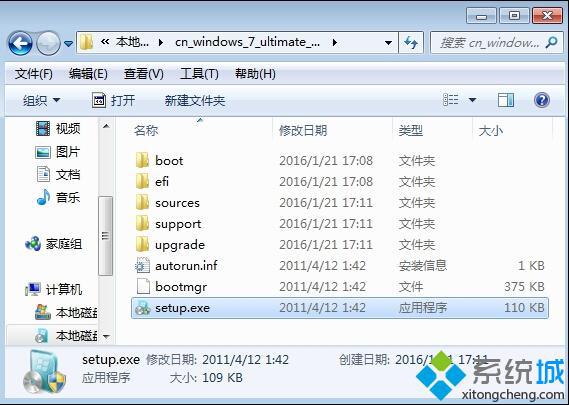
2、打开安装向导,点击“现在安装”;
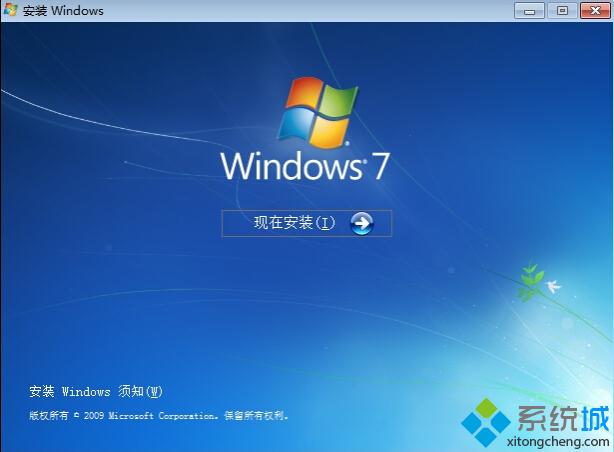
3、选择“不获取最新安装更新”;
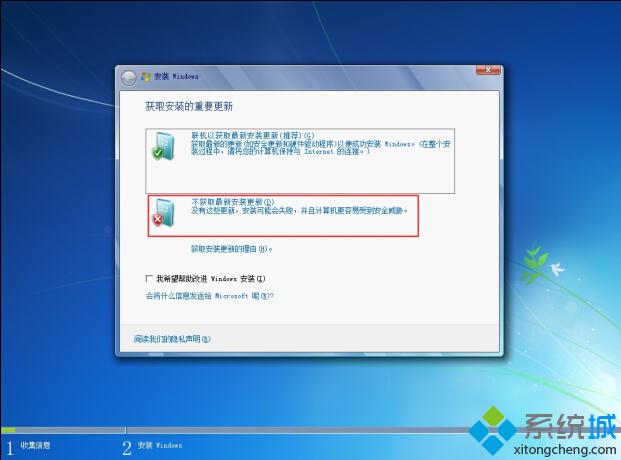
4、安装类型选择“自定义”;
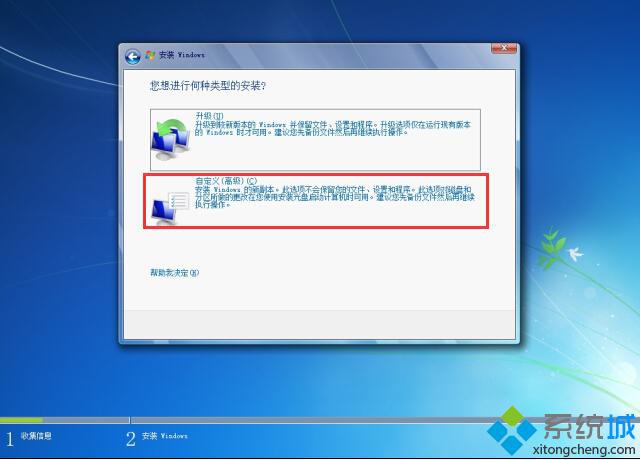
5、选择安装位置,一般为C盘,下一步;

6、安装程序开始安装win7,安装过程会重启数次;

7、选择国家或地区,下一步;
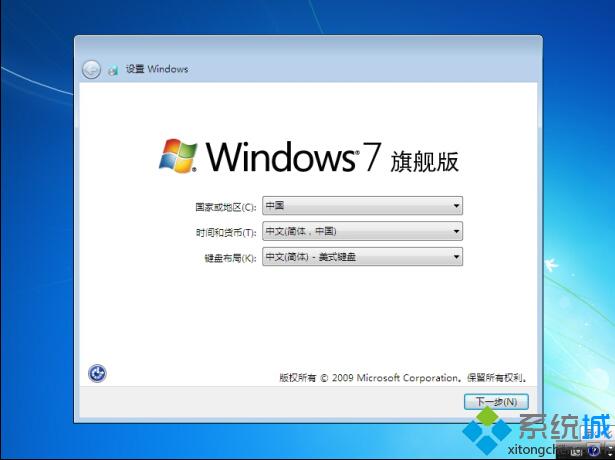
8、输入用户名和电脑名称,下一步;
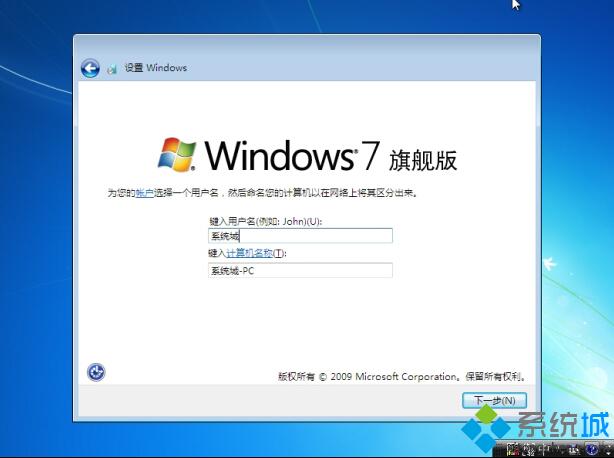
9、没有密钥则直接跳过;
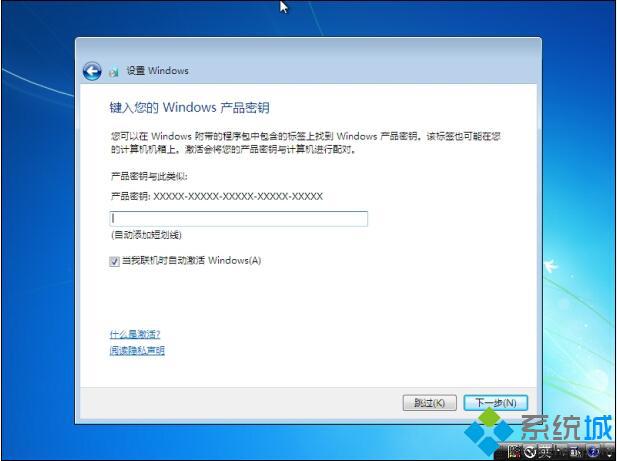
10、安装完成,进入win7桌面;

11、打开小马win7激活工具进行激活操作。
如上所述就是小编为大家带来的关于硬盘安装win7下载原版系统教程的全部内容了。